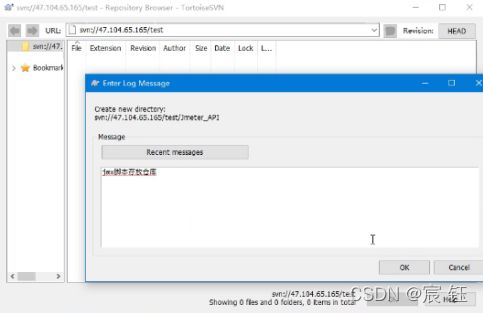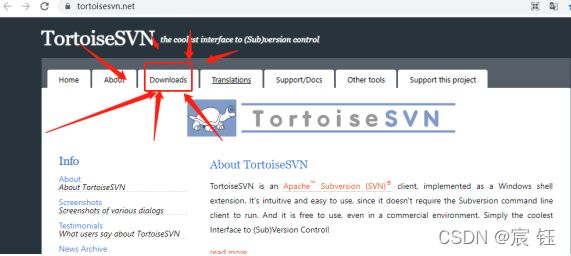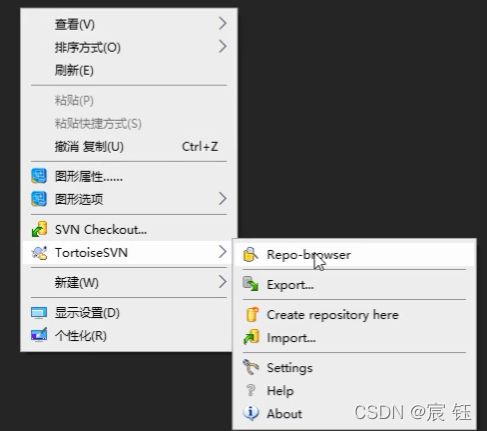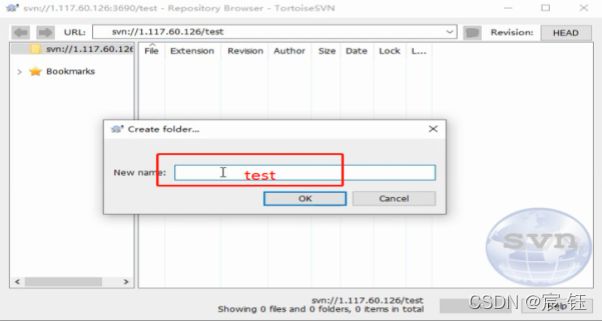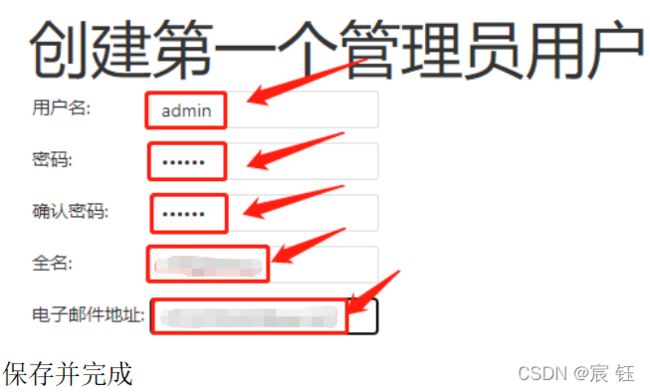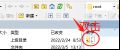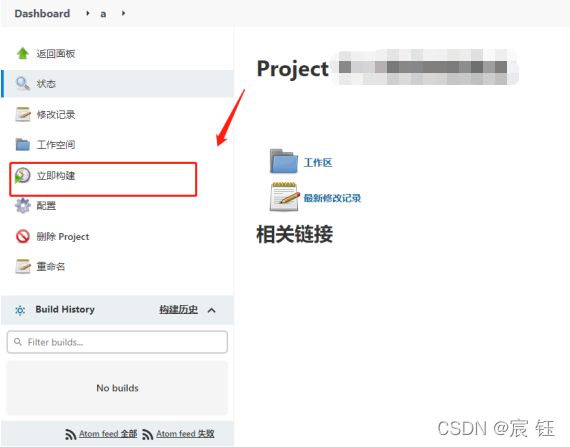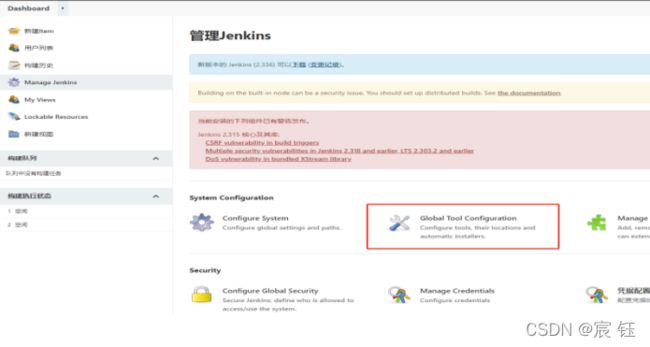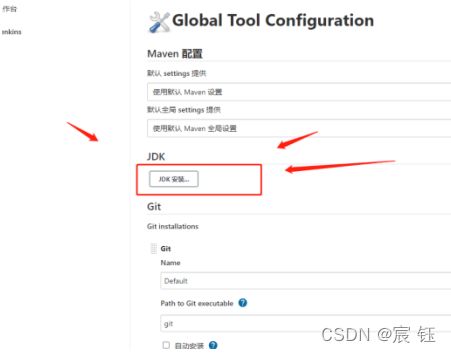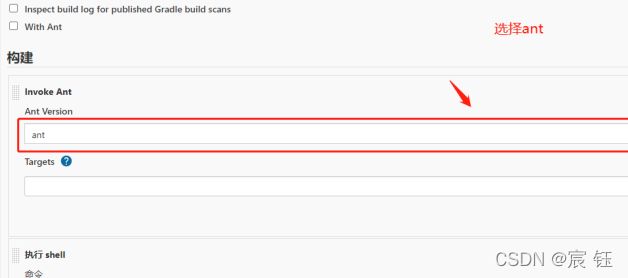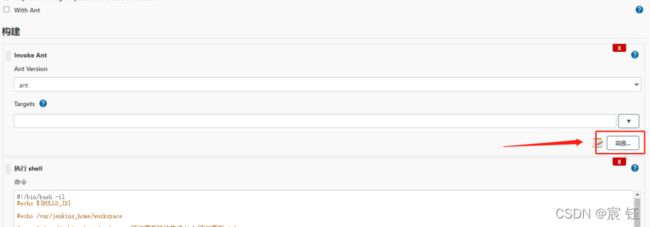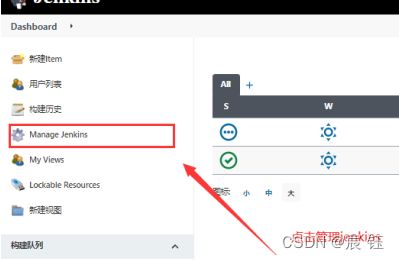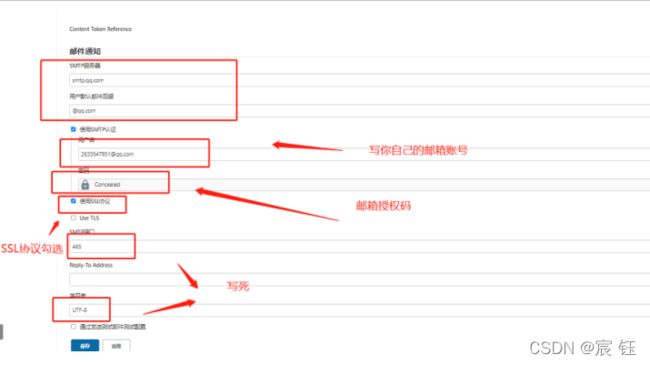【Linux下搭建jmeter+ant+jenkins持续集成框架】
目录
一、部署SVN
1、通过yum命令安装svnserve,命令如下
2、在conf目录中发现三份重要的配置文件authz,svnserve.conf,passwd
3、Vim passwd :给创建的账号设置密码
4、vim svnserve.conf:将截图中内容去掉注释,注意,每行前面不要留空格
5、 打开防火墙
6、启动svn
7、下载svn的客户端
8、安装svn客户端
9、 安装好后,鼠标右击Windows桌面
10、 右键创建库文件夹
二、安装docker 和部署jenkins
1、配置阿里云安全组
添加:8000、9000、50000的端口
2、加入安全组
3、 安装docker
4、 创建docker文件夹
5、 docker安装jenkins
6、 打开jenkins
三、Linux下部署jmeter、ant
四、Jenkins配置插件+job配置
1、打开jenkins,创建一个job
2、不做任何操作,点击保存
3、点击立即构建,并查看jenkins的工作空间路径
4、获取build.xml内容:
5、编辑build.xml文件
6、安装Jenkins插件
7、配置job
8、构建job
9、 Jenkins内配置邮件发送
10、 Job内配置邮件发送
一、部署SVN
1、通过yum命令安装svnserve,命令如下:
yum -y install subversion (装SVN服务的命令)
cd /(进入根目录)
mkdir -p /var/svn/svnrepos (创建联级目录)
svnadmin create /var/svn/svnrepos/test (创建test仓库)
cd ../var/svn/svnrepos/test/conf (进入到conf目录)2、在conf目录中发现三份重要的配置文件authz,svnserve.conf,passwd
vim authz :创建账号,给账号赋予权限,读写 (vi也可以)tast ll
在文件结尾添加 账号 = rw
账号自己任意设置,可创建多个账号:
账号1 = rw
账号2 = rw添加好后,保存并退出
3、给创建的账号设置密码
原文不动,在文件结尾追加新建的账号密码 账号 = 密码
vim passwd :(密码)保存并退出
4、vim svnserve.conf:将截图中内容去掉注释,注意,每行前面不要留空格(编辑配置文件)
*******只是去掉注释****************
然后保存并退出
5、打开防火墙
/sbin/iptables -I INPUT -p tcp --dport 3690 -j ACCEPT
/etc/init.d/iptables save
service iptables restart
*********后两条命令输完如果报错,不去理会*******
6、在Xshell里启动SVN:
svnserve -d -r /var/svn/svnrepos左面右击进去仓库
输入阿里云地址:
搭建SVN仓库:
已安装
7、下载SVN的客户端
进官网:Home · TortoiseSVN
8、安装svn客户端
9、安装好后,鼠标右击Windows桌面
输入:svn://ip地址:3690/test ip地址是你服务器的地址
10、右键创建库文件夹
然后点击 ok
再点ok,后输入账号密码(前面我们在服务器中配置的账号密码都可以登录)
最后,桌面右键,SVN checkout,就创建好你的test库文件夹
二、安装docker 和部署jenkins
1、配置阿里云安全组
添加:8000、9000、50000的端口
2、加入安全组
安装完以后
3、安装docker(进入Linux实例里面,或者用xshell连接Linux)
<1>清理旧版本 :(在/根目录下进行,一条回车一条回车...粘贴)
yum remove docker \
docker-client \
docker-client-latest \
docker-common \
docker-latest \
docker-latest-logrotate \
docker-logrotate \
docker-engine<2>安装依赖 :
yum install -y yum-utils <3>设置镜像仓库(在/根目录下进行,一条回车一条回车...粘贴)
yum-config-manager \
--add-repo \
http://mirrors.aliyun.com/docker-ce/linux/centos/docker-ce.repo<4>安装docker引擎
yum install docker-ce docker-ce-cli containerd.io<5>linux命令-启动docker
systemctl start docker<6>查看安装的docker版本:
docker version <7> 拉取hello word 镜像:
<7> 拉取hello word 镜像:<8>查看镜像:
docker images4、创建docker文件夹
sudo mkdir -p /etc/dockersudo tee /etc/docker/daemon.json <<-'EOF'
{
"registry-mirrors": ["https://ukbwllh8.mirror.aliyuncs.com"]
}
EOFsudo systemctl daemon-reloadsudo systemctl daemon-reload5、docker安装jenkins(为了拉取镜像加速)
docker run -u 0 -d -p 9000:8080 -p 50000:50000 --name jenkins001 -v
v_jenkins:/srv/jenkins_home jenkins/jenkins:centos7docker logs jenkins001docker exec -it jenkins001 /bin/bash6、打开jenkins(安装)
http://阿里云ip地址:9000/
在Xshell中查找授权码:
先进入Jenkins容器内:
docker exec -it jenkins001 /bin/bash
cat (输入查看命令)获取授权码以后粘贴解锁Jenkins
三、Linux下部署jmeter、ant
前置:在Linux的根目录中的opt目录放入压缩包
1、用Linux图形化界面工具,将两个zip包放如Linux的opt目录内:
2、使用Xshell,进入Linux的根目录:
cd /3、查看Docker中已有容器: (如果在容器中时CTRL+D退出容器)
docker ps -a (再查看docker中已有容器)4、使用docker命令挪动两个zip包到jenkins容器内的opt目录下:(CTRL+D到容器外 cd /到根目录)
docker cp /opt/apache-ant-1.9.16-bin.zip jenkins001:/opt
docker cp /opt/apache-jmeter-5.3.zip jenkins001:/opt5、进入jenkins容器内:
docker exec -it jenkins001 /bin/bash6、进入jenkins容器内的opt目录:
cd opt7、创建jmeter、ant目录:
mkdir ant jmeter8、移动jmeter的zip包到/opt/jmeter目录下:
mv /opt/apache-jmeter-5.3.zip /opt/jmeter9、移动ant的zip包到/opt/ant目录下:
mv /opt/apache-ant-1.9.16-bin.zip /opt/ant10、解压jmeter的zip包:
unzip apache-jmeter-5.3.zip11、解压ant的zip包:
cd ..
cd ant
unzip apache-ant-1.9.16-bin.zip12、配置jmeter环境变量:
打开文件:
vi /etc/profile在文件末尾添加下面这两行:
export JMETER=/opt/jmeter/apache-jmeter-5.3
export PATH=$JMETER/bin:$PATH source /etc/profile (刷新环境变量)13、进入jmeter的bin目录下,给予jmeter.sh最高权限:
cd /opt/jmeter/apache-jmeter-5.3/bin
chmod 777 jmeter.sh14、验证jmeter是否配置成功:
jmeter -v15、配置ant环境变量:
打开文件:
vi /etc/profile在文件末尾添加下面这两行:pwd查看路径
export Ant=/opt/ant/apache-ant-1.9.16
export PATH=$Ant/bin:$PATHsource /etc/profile (刷新环境变量)16、验证Ant是否配置成功。 给予ant文件最高权限:
<1>验证ant是否配置成功输入:
ant -version<2>给予ant文件最高权限:
进入ant目录:
cd /opt/ant给予权限:
chmod 777 apache-ant-1.9.1617、将jmeter/apache-jmeter-5.3/extras文件夹下的ant-jmeter-1.1.1.jar文件拷贝到ant/apache-ant-1.9.16/lib路径下:
cp /opt/jmeter/apache-jmeter-5.3/extras/ant-jmeter-1.1.1.jar /opt/ant/apache-ant-1.9.16/libJenkins继续操作
四、Jenkins配置插件+job配置
1、打开jenkins,创建一个job
在浏览器中,输入:http://你的阿里云ip地址:9000/
输入账号密码,点击登录
点击新建Item
输入任务名称
2、不做任何操作,点击保存
3、点击立即构建,并查看jenkins的工作空间路径
点击立即构建—刷新一下
点击下面的构建历史,查看此job的工作空间
复制工作空间,下一步使用:/var/jenkins_home/workspace/任务名(ant本地跑)
进入Xshell里下载插件:(Build.xml 文件放在opt目录下)
yum install lrzsz 4、获取build.xml内容:
build.xml文件,用svn拉取
地址:svn://阿里云地址/test
将build.xml到本地
切记切记!!!!!!
******请将你的build.xml和要执行的jmeter脚本放到你的SVN仓库里的目录下******
为什么这么做?
因为Jenkins拉取的时候,会一起拉取jmx脚本和build.xml
yum insall lrzsz 安装上传插件 上传binnd文件
6、安装Jenkins插件
<1> 配置JDK环境变量
进入jenkins下的Manage Jenkins
yum insall lrzsz 安装上传插件 上传binnd
6、安装Jenkins插件
<1> 配置JDK环境变量
进入jenkins下的Manage Jenkins
点击Global Tool Configuration
配置JDK,点击JDK安装
Name名称为:JAVA_HOME
JAVA_HOME为:/opt/java/openjdk (在jenkins容器的根目录里,使用命令:find -name java可以找到)
<2> 配置Ant环境变量
点击ant安装:
点击应用保存
Name名称为:ant
ANT_HOME为:/opt/ant/apache-ant-1.9.16(在jenkins容器的根目录里,使用命令:find -name ant可以找到)
<3> 安装svn插件
点击Dashboard中的Manage Jenkins——>Manage Plugins
选择可选插件tab
搜索SVN 1.3 Compatibility Plugin,点击Install without restart
******SVN1.4有时候会报错******
7、配置job
进入jenkins,点击job
点击配置
<1> 配置SVN
我的SVN路径是:
添加凭证(仓库的账号密码)
<2> 配置增加构建步骤
点击增加构建步骤——>点击 Invoke Ant
Ant Version 选择ant
点击高级
Build File :放入build.xml在Linux中的绝对路径
查找绝对路径:
cd /返回到根目录
配置 执行shell
点击增加构建步骤,选择 执行shell
写入以下内容
声明shell命令可用:#!/bin/bash -il
Jenkins容器进入job工作空间内:cd /var/jenkins_home/workspace/case
刷新ant环境变量:source /etc/profile
执行ant脚本:ant
![]()
点击应用保存
8、构建job
进入控制台中,查看打印出来的日志
9、Jenkins内配置邮件发送
进入管理jenkins
配置自己的邮件、邮箱通道
发送成功
10、Job内配置邮件发送
最后,应用、保存
******逻辑******:
构建失败会发送邮件
如果上次构建失败了,那么第一次构建成功也会发送邮件
如果上次构建成功了,那么后续不会收到邮件
***搭建持续集成框架遇到的坑***
Q:cp /opt/jmeter/apache-jmeter-5.3/extras/ant-jmeter-1.1.1.jar /opt/ant/apache-ant-1.9.16/lib
A:这步执行的时候,有时候会报错。我后来是将步骤拆分,最后将ant-jmeter-1.1.1.jar,复制到了apache-ant-1.9.16/lib下
Q:构建报错
A:jenkins的job工作空间内,没有build.xml文件。后来我是在svn的仓库里加了build.xml文件
Q:构建报错。报了svn、java的一大堆错误
A:安装1.3的svn,1.4的会报错
Q:job配置的系统环境中,ant路径配置错误
A:新增ANT,ANT-HOME路径不对
Q:构建报错
A:在后面选择执行shell时,在cd和ant前面加了空格。
配置完环境变量应该及时刷新(source /etc/profile 刷新环境变量)